Impossible de se connecter à iPad : le périphérique a expiré
Introduction
Rencontrer des difficultés pour se connecter à un iPad peut être frustrant, surtout lorsque s'affiche l'erreur 'Le périphérique a expiré'. Ce guide détaillé vous aidera à comprendre cette erreur et à la résoudre efficacement. Que vous soyez un utilisateur novice ou expérimenté, les solutions proposées ici sont adaptées pour vous aider.
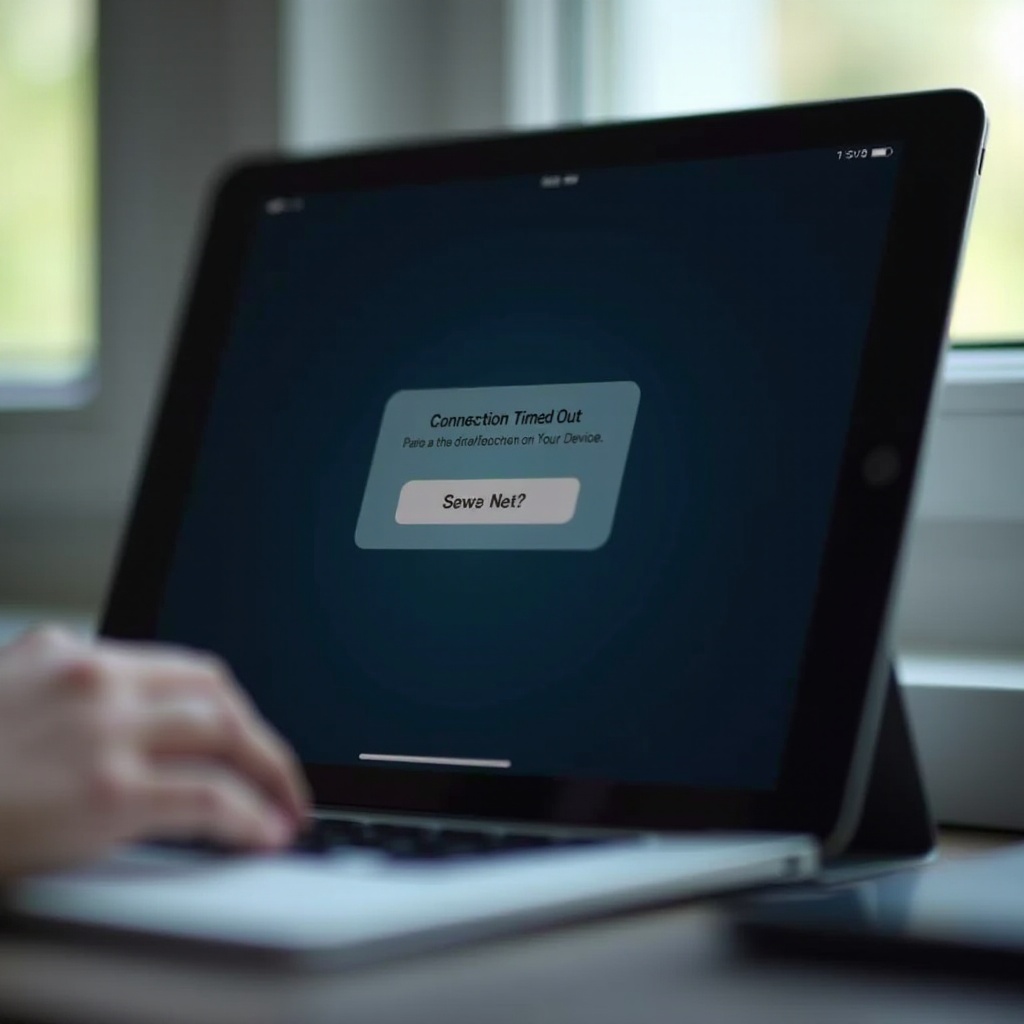
Comprendre l'erreur 'Le périphérique a expiré
Pour résoudre tout problème, il est essentiel de comprendre ses causes. L'erreur 'Le périphérique a expiré' apparaît généralement lorsque l'iPad n'arrive pas à maintenir une connexion stable avec un autre appareil ou réseau. Plusieurs facteurs peuvent provoquer cette erreur :
- Une connexion réseau instable.
- Des paramètres réseau incorrects.
- Des incompatibilités de logiciel mises à jour.
Identifier la cause exacte peut aider à déterminer la méthode de résolution la plus appropriée. Avant de passer aux solutions, il est important de vérifier certains paramètres de base.
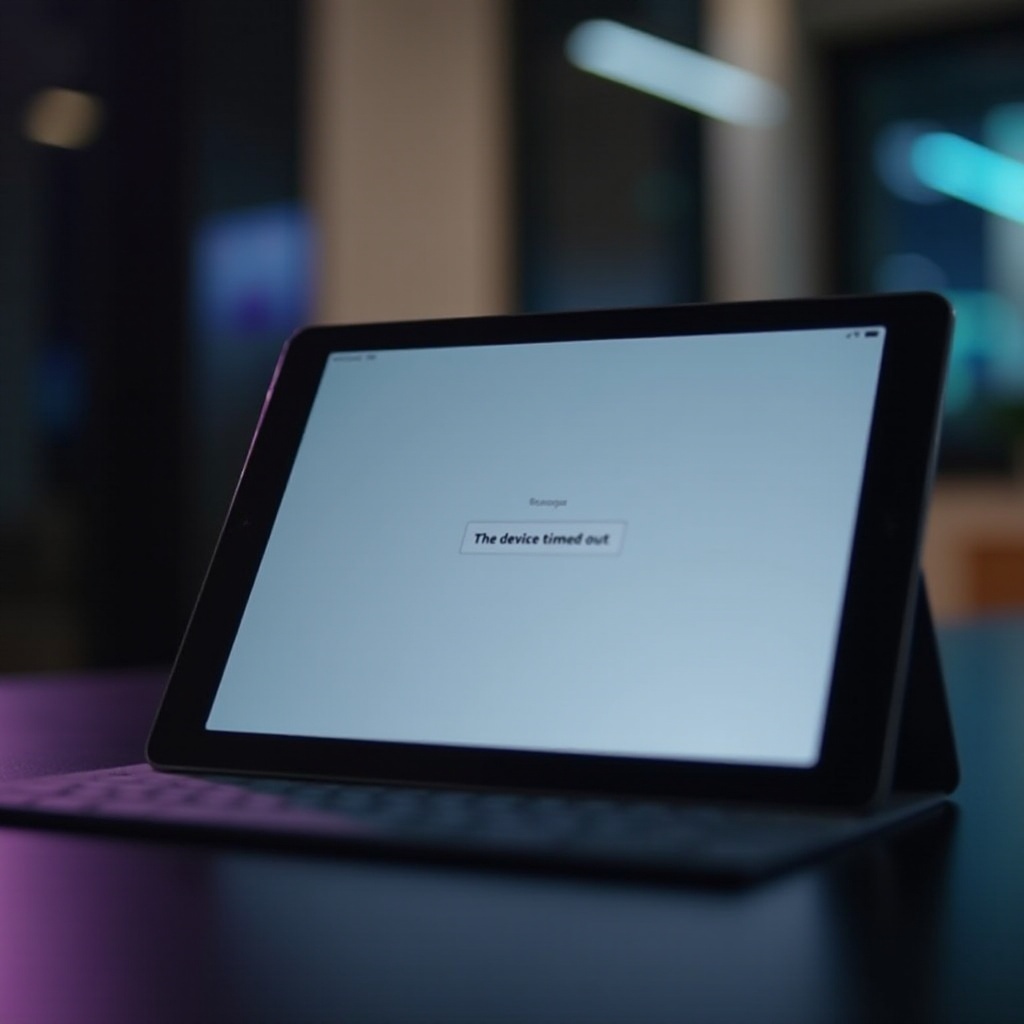
Vérification des paramètres de base
Plusieurs paramètres de base peuvent être à l'origine de cette erreur. Voici les étapes à suivre pour les vérifier :
Confirmation des dernières mises à jour logicielles :Assurez-vous que votre iPad est à jour avec la dernière version d'iOS disponible. Les mises à jour logicielles corrigent souvent des bugs et améliorent la connectivité.
Vérification des câbles et des accessoires utilisés :Utilisez toujours des câbles et des accessoires certifiés par Apple. Les câbles non certifiés peuvent provoquer des erreurs de connexion.
Vérification des paramètres réseau :
- Accédez aux paramètres de réseau de l’iPad.
- Vérifiez que le Wi-Fi est activé et connecté à un réseau stable.
- Si vous utilisez des données mobiles, assurez-vous de la bonne réception du signal.
Ces étapes de vérification de base peuvent souvent résoudre le problème. Si cela ne suffit pas, il est temps de passer à des méthodes de dépannage.
Solutions de dépannage de base
Redémarrage de l'iPad et de l’ordinateur :Parfois, un simple redémarrage de l'appareil peut résoudre le problème de connexion. Redémarrez à la fois votre iPad et l'ordinateur pour réinitialiser les connexions réseau.
Réinitialisation des paramètres réseau de l’iPad :
- Allez dans 'Paramètres > Général > Réinitialiser > Réinitialiser les réglages réseau'.
Cette action réinitialisera les réseaux Wi-Fi enregistrés et les mots de passe, les paramètres VPN et APN.
Désactivation et réactivation des connexions Bluetooth et Wi-Fi :
- Allez dans 'Paramètres > Bluetooth' et désactivez puis réactivez la connexion.
- Faites de même pour la connexion Wi-Fi.
Ces méthodes de dépannage de base sont souvent suffisantes pour résoudre l'erreur, mais si le problème persiste, il est recommandé de passer à des solutions plus avancées.
Solutions de dépannage avancées
Pour des cas plus persistants, des solutions techniques avancées sont nécessaires.
- Utilisation d'iTunes pour restaurer l'iPad :
- Connectez votre iPad à votre ordinateur.
- Ouvrez iTunes et sélectionnez votre iPad.
Cliquez sur 'Restaurer l'iPad'. Attention, cette action effacera toutes les données de votre appareil, donc assurez-vous de faire une sauvegarde préalable.
Mise à jour du logiciel iOS :Parfois, une mise à jour manuelle peut résoudre les problèmes de connexion.
- Allez dans 'Paramètres > Général > Mise à jour logicielle'.
Téléchargez et installez la dernière version disponible.
Réinstallation des pilotes nécessaires sur l’ordinateur :Les ordinateurs, en particulier ceux sous Windows, nécessitent des pilotes spécifiques pour communiquer correctement avec les appareils Apple.
- Visitez le site Web du fabricant de votre ordinateur pour télécharger les derniers pilotes.
- Installez-les et redémarrez votre ordinateur.
Ces solutions avancées devraient permettre de résoudre le problème dans la majorité des cas. Cependant, si le problème persiste, il peut être nécessaire de contacter le support technique.
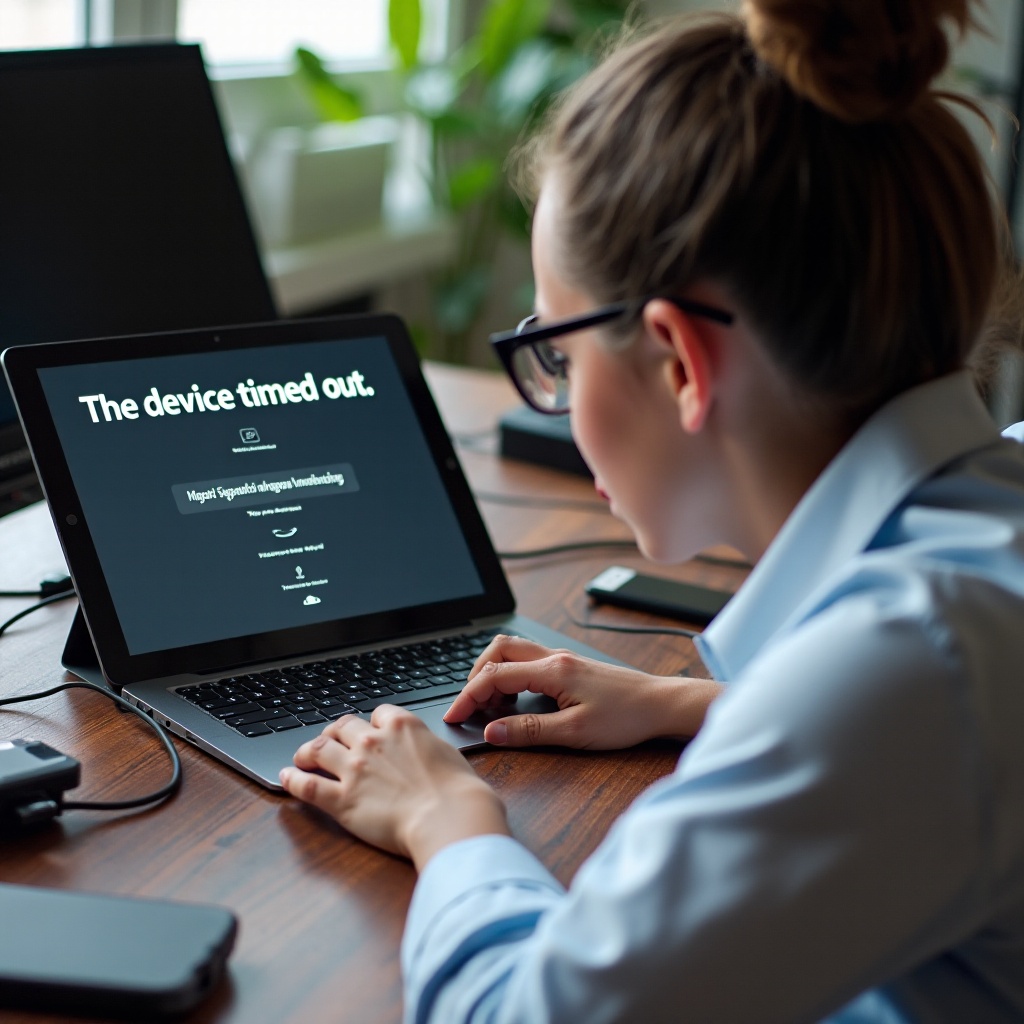
Contacter le support technique
Si aucune des étapes précédentes n'a résolu l'erreur 'Le périphérique a expiré', il est temps de se tourner vers des ressources supplémentaires.
- Forums et communautés en ligne :
Les forums Apple et d'autres communautés technologiques peuvent offrir une assistance précieuse. De nombreux utilisateurs partagent leurs expériences et solutions.
Assistance du support technique Apple :
- Rendez-vous sur le site d'assistance Apple pour contacter le support technique.
- Prenez rendez-vous dans un Apple Store ou chez un fournisseur de services agréé.
Ces options offrent une assistance professionnelle pour résoudre des problèmes complexes.
Conclusion
Résoudre l'erreur 'Impossible de se connecter à iPad : le périphérique a expiré' peut sembler complexe, mais en suivant ces étapes méthodiques, vous pouvez identifier et corriger la plupart des problèmes de connectivité. Assurez-vous de vérifier régulièrement les mises à jour logicielles et maintenez votre appareil et ses accessoires dans un état optimal pour éviter les problèmes futurs.
Questions fréquemment posées
Pourquoi mon iPad affiche-t-il 'Le périphérique a expiré' ?
Cette erreur peut apparaître en raison d'une connexion réseau instable, de paramètres réseau incorrects ou d'incompatibilités logicielles. Vérifiez les mises à jour et les paramètres réseau pour résoudre ce problème.
Comment réinitialiser les paramètres réseau de mon iPad ?
Pour réinitialiser les paramètres réseau de votre iPad, allez dans 'Paramètres > Général > Réinitialiser > Réinitialiser les réglages réseau'. Cela effacera les réseaux Wi-Fi enregistrés et les mots de passe, les paramètres VPN et APN.
Que faire si les solutions de dépannage ne fonctionnent pas ?
Si aucune des solutions de dépannage ne fonctionne, essayez une restauration via iTunes ou contactez le support technique Apple pour obtenir une assistance professionnelle.